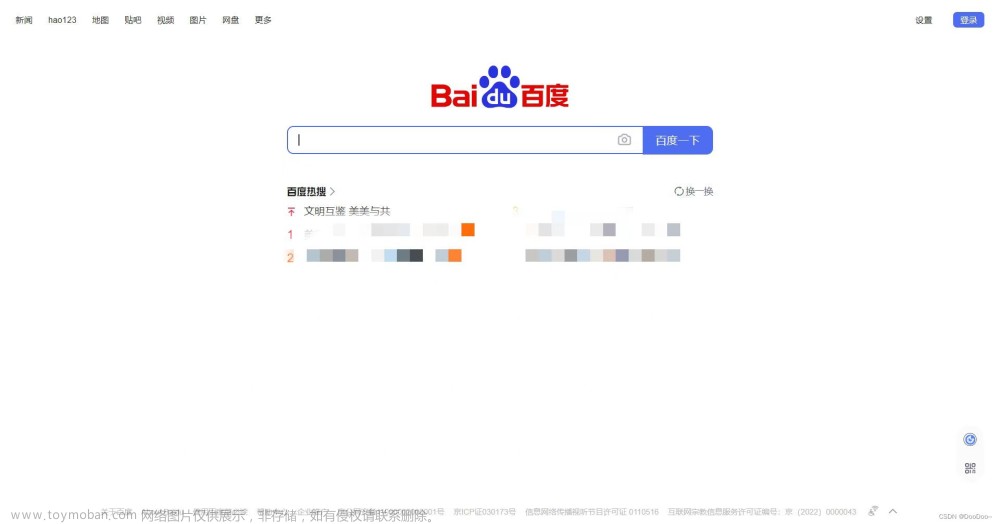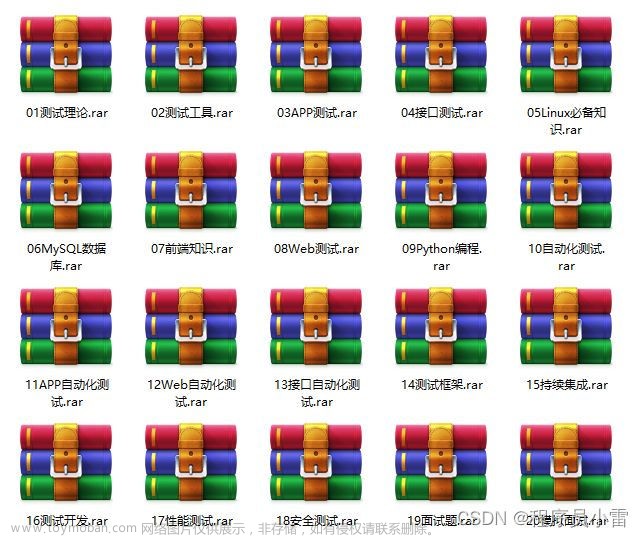from PIL import Image
from selenium import webdriver
aa=webdriver.Chrome()
aa.get('图片utl')
element=aa.find_element_by_xpath('//img') # 指定元素图片区域
aa.save_screenshot('111.png')
print(element.location)
left=element.location['x']
top=element.location['y']
right=element.location['x']+element.size['width']
bottom=element.location['y']+element.size['height']
im=Image.open('111.png')
im=im.crop((left,top,right,bottom))
im.save('111.png')
文章来源地址https://www.toymoban.com/news/detail-446596.html
文章来源:https://www.toymoban.com/news/detail-446596.html
到了这里,关于selenium 区域截图的文章就介绍完了。如果您还想了解更多内容,请在右上角搜索TOY模板网以前的文章或继续浏览下面的相关文章,希望大家以后多多支持TOY模板网!